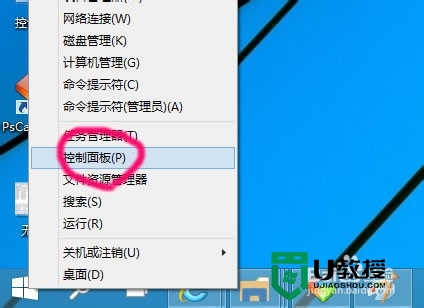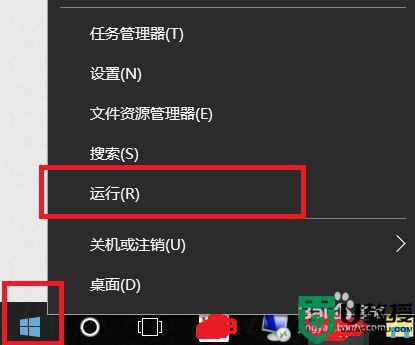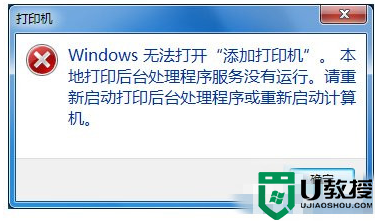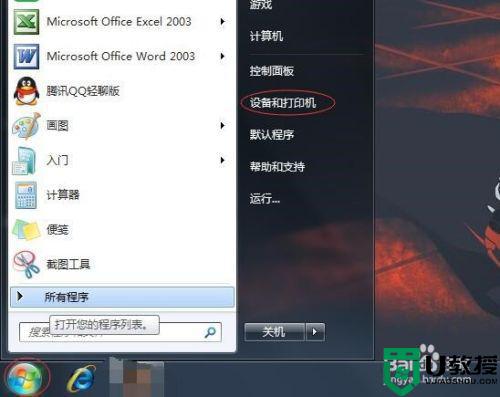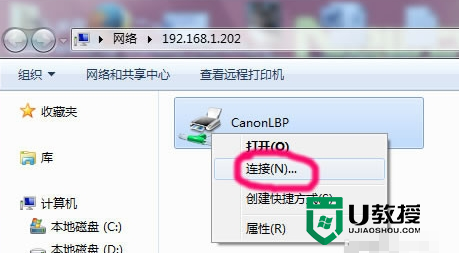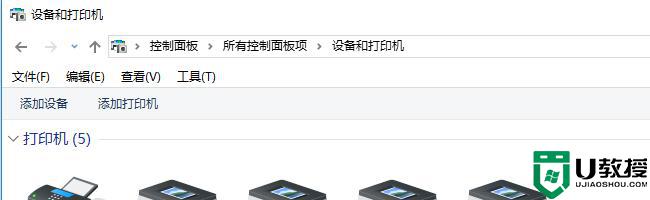怎么在win7系统中添加网络打印机丨在win7系统中添加网络打印机步骤
时间:2024-03-01作者:bianji
怎么在win7系统中添加网络打印机?win7系统的兼容性相较于win10系统来讲,更为稳定,深受用户们的喜爱。最近有用户就问到,到底该如何给win7系统添加网络打印机呢?一起来瞧瞧。
win7系统中添加网络打印机方法/步骤:
1.直接点击win7系统开始菜单,最后选择设备和打印机进入。开始进行“添加打印机”。
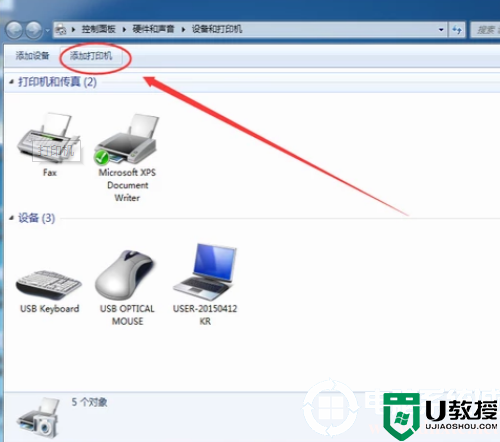
2.在弹出的界面中开始添加网络打印机,继续下一步操作。
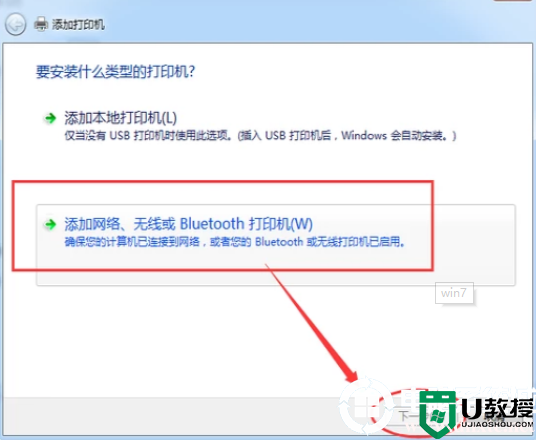
3.直接输入打印机的ip进入下一步操作。
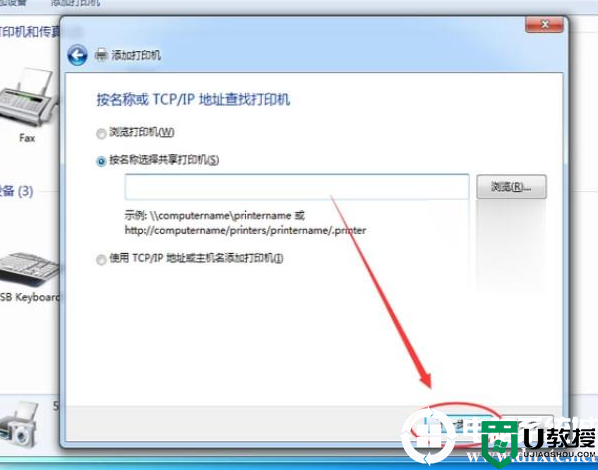
4.直接在界面中找到打印机进行添加。
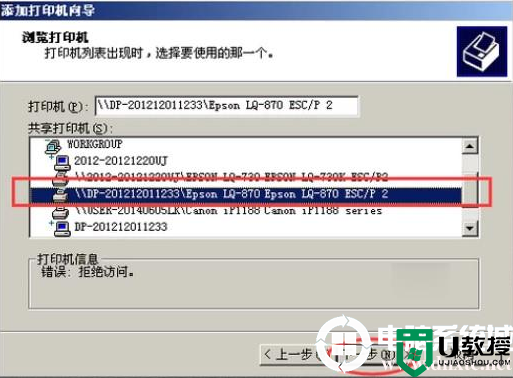
按照提示开始操作即可,以上就是本次小编为用户们带来的在win7系统中添加网络打印机的详细方法,想了解更多内容可以对电脑系统城进行关注!